
GADGETREN – Sensor pindai jari atau fingerprint scanner sudah mulai umum ditemukan pada smartphone. Kehadirannya sekarang tidak hanya di smartphone kelas atas saja termasuk yang punya lebih harga terjangkau.
Sensor pindai jari pada dasarnya digunakan sebagai salah satu cara untuk membuka lockscreen atau kunci layar dari smartphone. Berkat semakin populernya sensor ini digunakan, para vendor juga mulai memberikan berbagai fitur menarik yang bisa digunakan.
Nah sebagai contoh, saya menggunakan smartphone Huawei P9 yang selain punya kamera menawan juga punya sensor pindai jari yang cepat. Sebelum bisa menggunakannya kamu harus membuat kata sandi atau PIN terlebih dahulu sebagai jaga-jaga kalau kamu tidak bisa menggunakan sensor pindai jari.
Setelahnya barulah kamu daftarkan sidik jari di Settings > Fingerprint ID > Fingerprint management > New fingerprint. Kemudian ikuti perintah yang ada agar sidik jari kamu terdeteksi dengan baik. Huawei P9 dapat menyimpan 5 identitas sidik jari sekaligus sehingga lebih nyaman menggunakan fitur ini.
Lalu kamu bisa menggunakan fitur apa saja dengan sensor pindai jari?
Safe
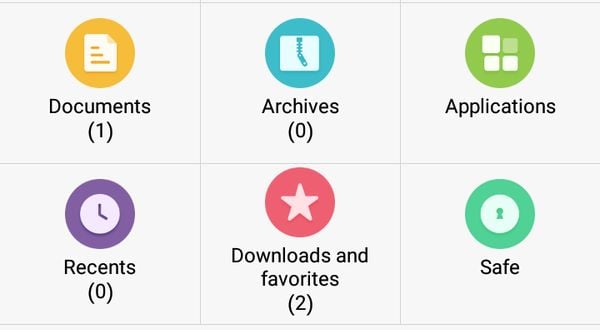
Salah satu kegunaan paling penting dari sensor pindai jari adalah keamanan. Oleh karena itu pada Huawei P9 terdapat fitur bernama Safe yang berada di aplikasi File. Dengan fitur Safe ini maka data pribadi kamu akan terenkripsi dan tidak bisa diakses oleh sembarang orang sehingga tentu saja data lebih aman dan mudah untuk diakses.
Untuk mengaktifkan fitur ini, kamu harus mengunjungi Settings > Fingerprint ID > Fingerprint management > Aktifkan fitur Acess Safe. Kalau kamu punya data sensitif yang tidak boleh ada orang yang tahu pastinya wajib untuk menggunakannya Safe.
App Lock
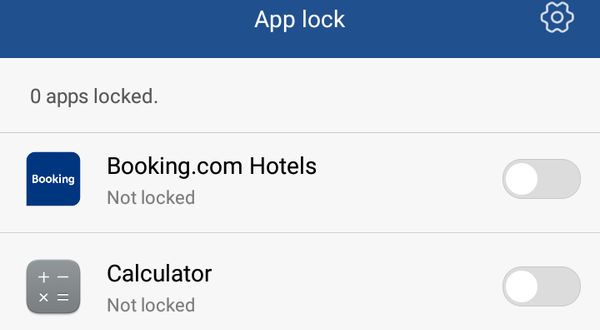
App Lock bisa dikatakan mempunyai tujuan yang mirip dengan Safe hanya saja kali ini berfungsi untuk mengunci aplikasi. Melalui aplikasi Phone Manager, kamu dapat menggunakan menu App lock untuk memilih aplikasi mana saja yang memutuhkan kunci sidik jari untuk bisa dijalankan. Fitur ini sangat berguna buat kamu yang sering meminjamkan smartphone seperti ke anak agar tidak bisa membuka Play Store atau Youtube tanpa izin.
Kamu dapat mengaktifkan fitur App Lock di Settings > Fingerprint ID > Fingerprint management > Aktifkan fitur App Lock. Dengan menggunakan fitur ini kamu akan merasa aman akun game, Play Store, atau lainnya digunakan oleh orang lain.
Notifikasi
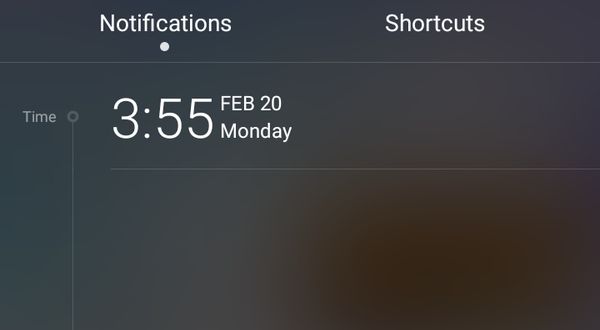
Selain untuk masalah keamanan, sensor pindai jari Huawei P9 dapat digunakan untuk berbagai hal yang memudahkan aktivitas sehari-hari. Kini membuka papan notifikasi tidak perlu lagi harus menyentuh bagian atas layar melainkan cukup dengan menggeser jari ke bawah pada sensor pindai jari. Selain itu kamu dapat mengetuknya dua kali untuk membersihkan notifikasi yang ada.
Untuk bisa menggunakan fitur ini, kamu harus mengaktifkannya terlebih dahulu di Settings > Fingerprint ID > aktifkan Show Notification Panel. Kini kamu tidak perlu repot lagi dan tidak perlu berpindah jari untuk bisa melihat papan notifikasi setelah membuka kunci smartphone.
Kamera

Terkadang saat ingin berfoto selfie pengguna merasa kurang nyaman terhadap posisi jari saat ingin menekan tombol ambil. Nah dengan menggunakan Huawei P9 kamu tidak perlu kerepotan lagi karena cukup dengan meletakkan jari pada sensor maka foto atau video akan langsung terambil tanpa perlu jari kamu melengkung-lengkung seperti sebelumnya.
Agar kegiatan foto – foto lebih nyaman kamu harus mengaktifkan fitur ini di Settings > Fingerprint ID lalu pilih Take photo/video. Untungnya kamu tidak harus mendaftarkan identifikasi sidik jari terlebih untuk bisa menggunakan fitur ini kalau kamu kurang suka membuka kunci layar dengan sidik jari.
Galeri
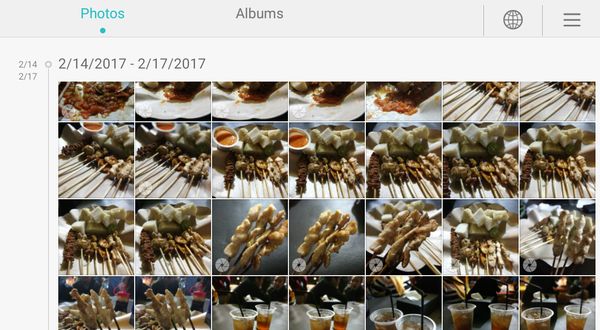
Setelah mengambil foto selfie pastinya kamu ingin melihat hasilnya dan memilih mana saja pantas untuk disimpan. Dengan menggunakan sensor sidik jari, kamu dapat melihat gambar yang ada di galeri dengan lebih mudah lagi. Caranya kamu tinggal menggeser jari ke kiri atau kanan di atas sensor pindai jari untuk berpindah antar foto.
Untuk bisa menggunakan fitur ini, kamu harus mengaktifkannya terlebih dahulu di Settings > Fingerprint ID lalu pilih Browse Photos. Kini kamu tidak perlu megubah posisi jari untuk langsung melihat hasil selfie setelah mengambilnya.
Telepon

Keberadaan sensor pindai jari juga bisa merubah kebiasaan kita saat menerima telepon. Jika sebelumnya harus menyentuh terima dahulu, kini kamu bisa langsung menempatkan smartphone ke telinga dan menerima telepon secara bersamaan. Penempatan sensor yang berada di belakang sedikit ke atas juga membuat jari menggengam smartphone secara natural.
Seperti fitur lainnya, kamu harus mengaktifkannya di Settings > Fingerprint ID dan kemudian pilih Answer Call. Bagi kamu yang sering menerima telepon, fitur ini dirasa akan sangat membantu dan lebih efisien.
Alarm
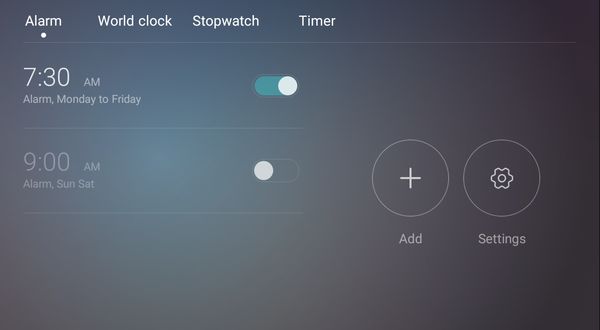
Siapa yang kesulitan untuk mematikan alarm setiap pagi? Sensor pindai jari di smartphone seperti Huawei P9 ternyata bisa juga digunakan untuk mematikan alarm. Dengan adanya fitur ini, kamu sudah tidak perlu lagi melihat layar dan mencari mana tombol untuk menghentikan suara alarm. Cukup dengan meletakkan jari pada sensor sesaat dan alarm otomatis langsung mati.
Untuk mengaktifkannya, kamu harus mengunjungi Settings > Fingerprint ID lalu pilih menu Stop alarm. Buat kamu yang pernah menggunakan alarm pada jam fisik pasti akan suka dengan fitur satu ini











Tinggalkan Komentar